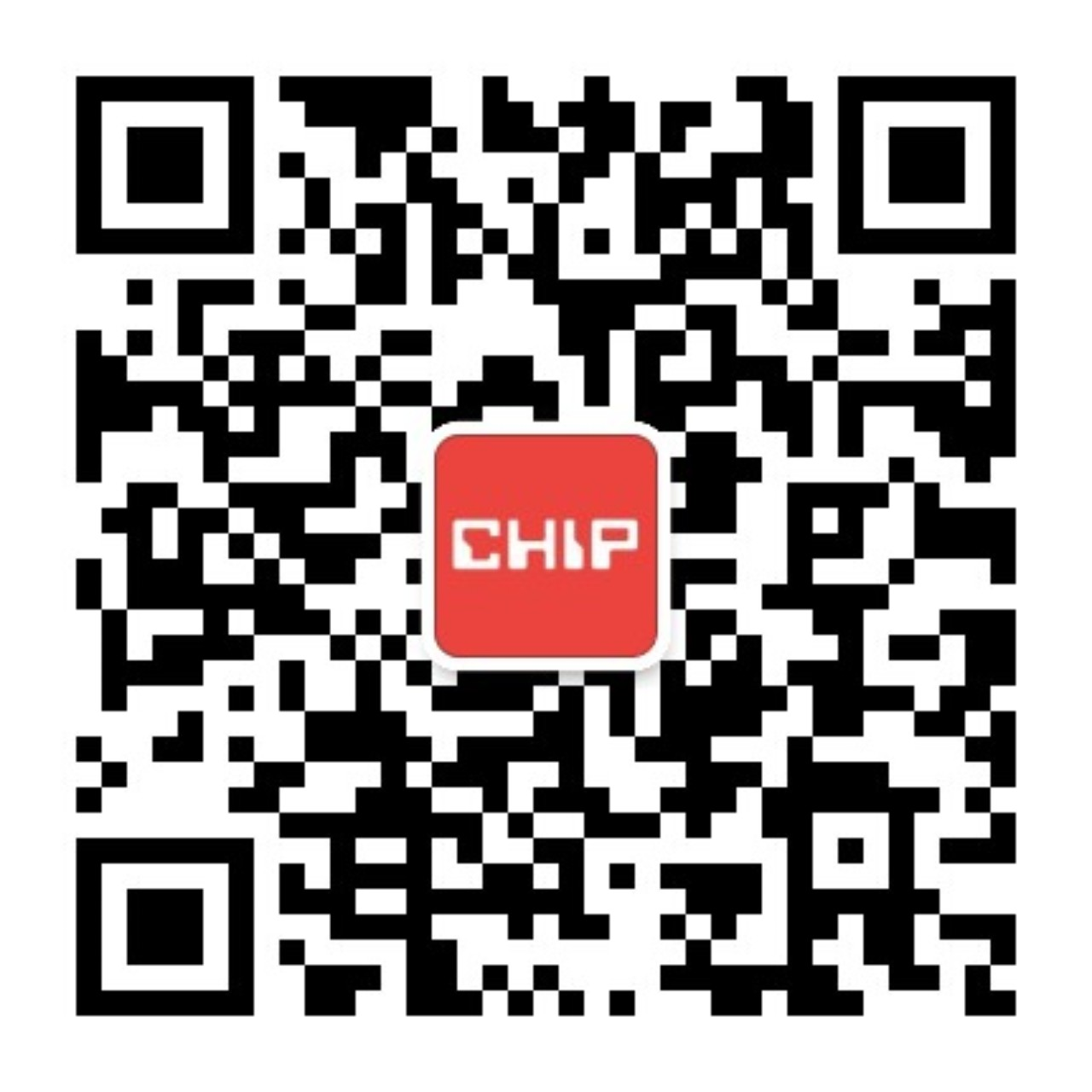作者:原创

又到Thunderbolt 3时间,今天的主角又换了,高性能接口只是它陪衬之一。
专业显示代表着什么特性?对游戏玩家来说,刷新率240Hz可能够专业,但是对不起,那只是玩物,与"专业"不相干。专业显示器的"专"更多地体现在色彩层面,并且为了保证色彩而增强了功能,前因与后果不可颠倒。
色彩准确是"专业"的第一要务。如今摆在显示器面前的色彩却变得异常的复杂,无论是静态的sRGB、AdobeRGB,还是动态的DCI-P3、BT.709/2020,甚至是不同色温和亮度条件下,都需要提供精准色彩描述。当今的专业显示器,需要同时具备传统专业"图形"显示器(静态)和专业"监视器"(动态)的色彩专业水准,甚至还要有专业的传输手段。
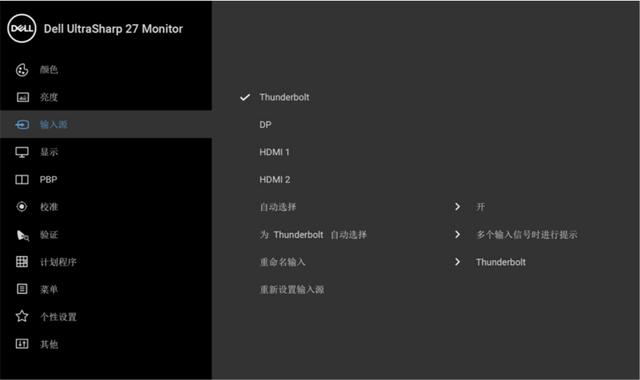
戴尔UltraSharp UP2720Q是这样一台保持着神秘感的新一代标志性的专业显示器。作为今年唯一的新款PremierColor("UP"的P所在)系列产品,它的神秘之处在于不止是今年CES上斩获的数项产品大奖,毕竟27英寸、4K分辨率、内置硬件校色仪、使用Thunderbolt 3接口等显性参数相对容易传播。而产品到底如何,靠参数是无法代表的,价格或许是参数之一,18719元的"高"价足以令普通消费者退避三舍——就不告诉你JD卖多少钱。
此前的PremierColor产品(UP2718Q上市价格23579元)就远超笔者的消费能力,这代上市价格还进行了大幅调降,但是我并不认为其标价或性能特性有违"专业",甚至某种程度上它可为性价比超高,前提你得懂它!对网络中充斥的刷新率、亮度、HDR指标论者,我是嗤之以鼻的,如同用百公里加速时间来标定一台Hyper Car的价值不如特斯拉一样。如果你也持相同观点,请跳过此文。

UP2720Q是一台定位广,且均有出色表现的产品,拉开其内置颜色空间设置菜单,有多达12个可选设置,广泛覆盖了网络页面、出版物印刷、广告及摄影等静态领域,在线流媒体、电视、电影制作等动态领域。此外,除了标准VESA分辨率/刷新率(60Hz、75Hz),该机还特别为24p等视频制作使用需求,提供23Hz~86Hz可调刷新率,其中2048×1080分辨率提供了预制的24Hz及48Hz刷新率。
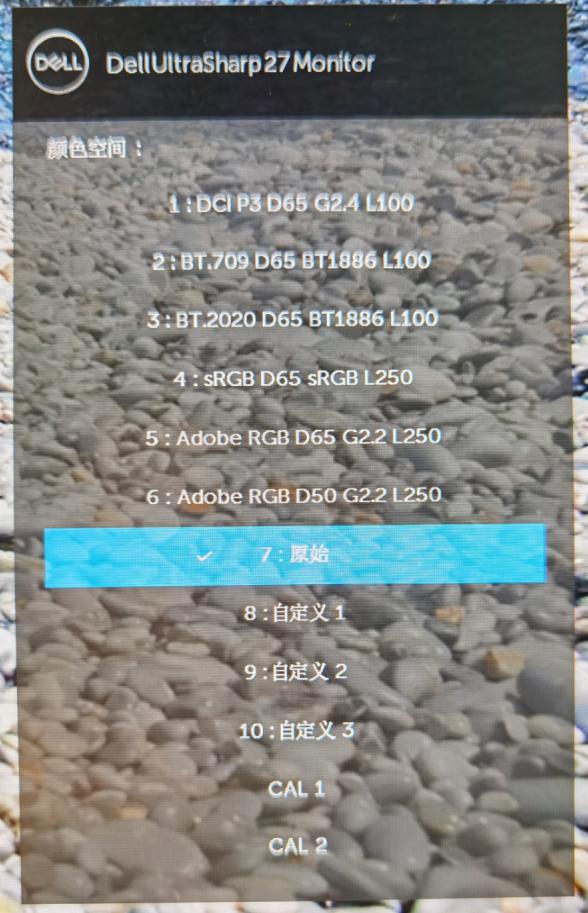
除了颜色空间兼容性强,该机还拥有满足静态和动态内容需求的色域覆盖能力,不仅静态覆盖能力都达到了100%水平,而且DCI-P3色域覆盖能力也达到98%,与智能手机等新兴视频输入设备更好地匹配。

专业显示器拥有高色彩一致性,UP2720Q在最常用的静态和动态色域中都有着非常出色指标,"Delta E<2"的高水平在Adobe RGB和DCI-P3均能达到。而实际上,戴尔为每台显示器都提供的出厂校验数据报告还多涵盖了sRGB色域数据,sRGB及Adobe RGB的Delta E甚至<1!PremierColor绝不食言。
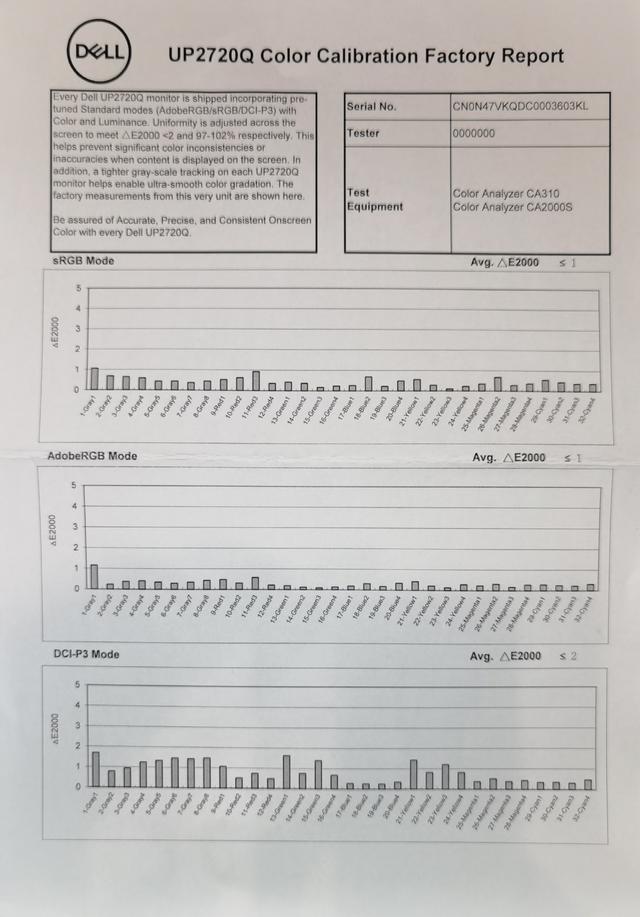
除了拥有超高水准的出厂水平,UP2720Q和前辈最大的不同是内置了校色仪硬件,无需用户单独购买相关的软件及硬件产品,同时也无需视频输入,显示器自己就能完成相关校验工作。相对于国内消费者更为熟识的Xrite(爱色丽)i1系列、Datacolor的蜘蛛系列产品,SpectraCal的CalMAN更多时候是以第三方校色软件出现。被Portrait Displays收购后,CalMAN开始从工业校准向桌面专业校准市场扩张,其软件几乎是专业视频校准器以及广播、后期制作等领域的视频校准的行业标准。
虽然没有明确信息指出UP2720Q集成的硬件模块由谁提供,但视频校准出身的CalMAN加持,已经很清楚地表达了UP2720Q瞄准的使用场景,视频专业显示器的时代就要来了。
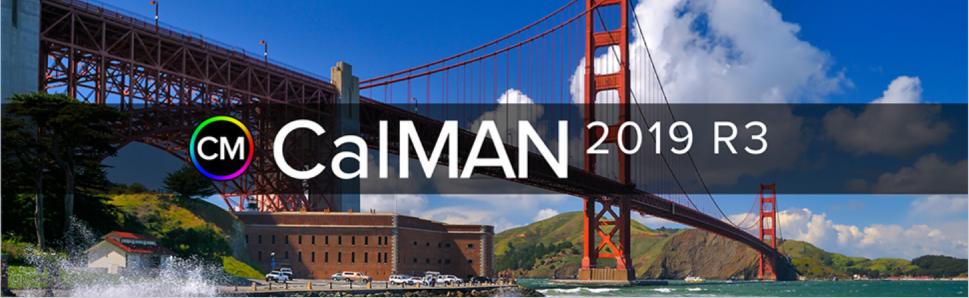
CalMAN校色仪的硬件集成在UP2720Q下边框的中间,开启校验功能和会自动从外壳中弹出,整个过程相当科幻。该功能的存在,使显示器的下边框宽度增加到27mm,而其余3边宽度只有7.6mm。
接通电源,显示器的自检过程就包括了校色仪传感器的弹出校验。同时如果长时间(10天或首次)未使用,UP2720Q将自动进入角色流程。正式开始校色之前,系统会经历长达20或30分钟(可设定)的预热,三原色、三间色自动循环,完成后自动开始校色。默认情况下,每使用200小时,系统也会提示用户进行一次色彩校验。
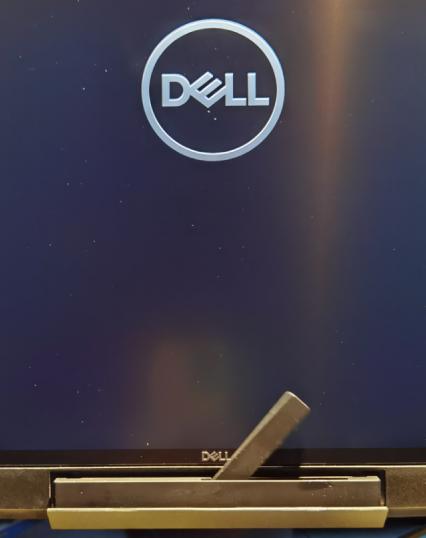
通常,UP2720Q的自动色彩校验针对当前所使用的色域进行,用户也可通过OSD设定一次校验多个色域。每次测试结果会统一生成为显示器内置的报告,方便用户随时比对数据变化、掌握显示器的老化状态,如色漂和温漂等。当然,不要忘记设定显示器的内置时钟,这样才能生成按日期的检测报告哟。

如前所述,UP2720Q的校验过程不依赖于PC端的显示输出、离线完成,因此比系统加载ICC色彩配置文件的方式更为"硬件"化。如果需要将相应检测数据和校验过的ICC文件导出,则需要用到戴尔或CalMAN的工具软件。其中戴尔的Color Management和Calibration Assistant免费,而CalMAN Studio或CalMAN Ready for Dell license的软件则需要单独购买,标价为795美元。实际上,戴尔自家的软件,也是调用CalMAN Ready软件的,两者的主要差异在功能和管理层面。

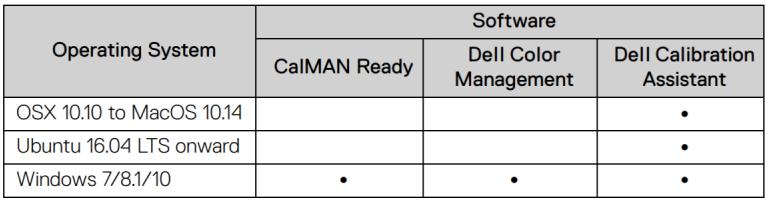
下图是不同软件的功能差异,用户可根据自身需求选取。另外,专业用户还要考虑显示器硬件、校色软件以及所使用操作系统的兼容性问题。戴尔自家的软件仅支持Windows 7/8.1/10,跨平台使用就只有购买"原厂"软件了。
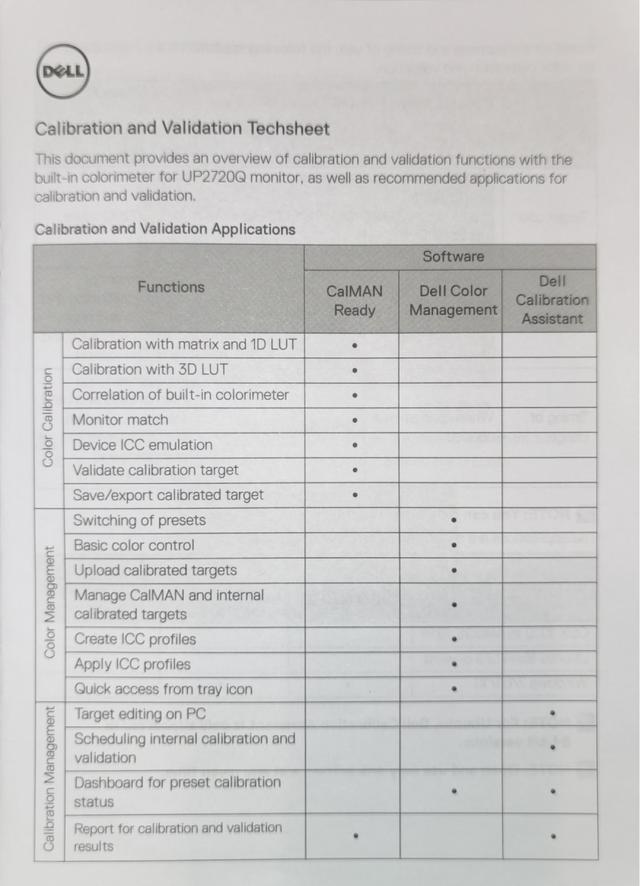
在实际测试UP2720Q的30个小时中,该机的"性能"表现令人侧目。毕竟是出厂新机,漂移和老化都是不存在的,其校验指标与戴尔提供的外置设备检测报告完全一致。看看图中的偏移数字,你能想象它"只"是万元价位吗!除了硬件质量本身过硬,这款显示器还内置了多种偏差补偿功能,非专业用户中的专业用户,可以开启诸如均匀度补偿功能,减少琐碎的调教工作。
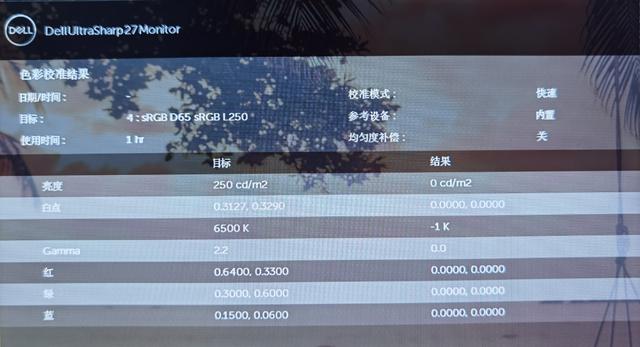
面对这样"稳"的专业显示器,外挂仪器的"性能"测试都显得没有太多含义。对使用场景有不同需求的用户,完全可以使用系统内置的CalMAN配合戴尔软件,直接调节出不同的亮度与色温,并保存为个性化显示参数,以备后用。
相对来说,唯一需要测试的数据就只剩下对比度一个。实际测试中,其IPS面板在250cd/m2亮度时的黑屏亮度为0.16cd/m2,1500:1以上的对比度高于标称值。
此外,针对动态画面及视频使用,UP2720Q还加入了此类型显示器上非常罕见的OverDrive及过扫功能,前者可帮助其GtoG灰阶响应时间从8ms提升到6ms,而后者则可进一步提高视频格式兼容性。
遮光罩.gif
硬指标之后,我们再来聊聊这近乎无所不能、无所不包的显示器。其中有不少是烘托其专业特性的,也是专业用户经常会用到的功能。
除了下边框略宽,UP2720Q看起来和其他戴尔微边框显示器的外形差异并不大。然而实际上,其差异从包装的重量就开始了。其实,27英寸4K分辨率的UP2720Q自身并不特别重,毕竟其背光仍是"不够档次"的WLED而非RGB LED。但为了让机身更为稳固,它所配套的底座非常重,并且用更大幅度的后倾来平衡面板重量。

该机支架提供了俯仰、左右、垂直、上下等8自由度调节功能,俯仰调整范围为-5°/+21°,前者略小,与支架立柱的后倾有关。显示器内置了重力传感器,OSD菜单会随显示器垂直旋转而自动调整,相应的位置则需要用户依据喜好自行设定。略显遗憾的是,其显示画面并不会自动旋转,还需通过PC输出进行调整。
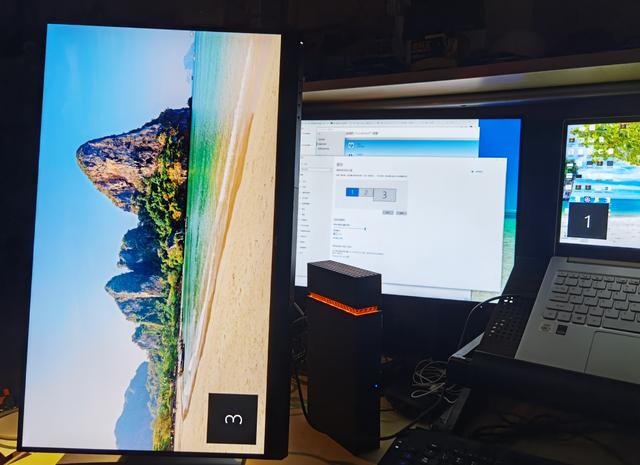
标配遮光罩,着实是给笔者的一个小惊喜。毕竟一方面不是所有用户都需要这个附件,另一方面额外再卖一份钱大家也都能接受。在遮光罩的"影响"下,戴尔显示器常备的侧方USB接口被移到了下边框靠右的位置,如此一来遮光罩对显示器本身的使用就再无丝毫影响了。

UP2720Q配置的线缆也非常丰富,不枉费它支持DP 1.2、HDMI 2.0和Thunderbolt 3输入功能,而第四条线缆是USB-C转USB-A,用户非Thunderbolt 3/USB-C输入时,用上机身内置的USB Hub功能。

做为新产品的亮点,Thunderbolt 3显示输入为目前高端显示器所使用。40Gb/s的高性能、多串流链接,以及最新的90W PD电力输出功能,UP2720Q全都具备,而且使用起来也并不复杂。如今Thunderbolt 3接口已经成为中高端笔记本电脑的标准配置,能够用上比USB-C接口更好的性能,谁不喜欢呢。同时,也只有用上DP或Thunderbolt 3接口,再加上对应的驱动程序、应用软件,才能充分发挥这款显示器10bit面板的最佳色阶分辨率。

UP2720Q带有两个Thunderbolt 3接口,均为全速,而其中带有USB PD 3.0 90W输出功能的为上行接口,连PC;右侧的15W接口为下行,接其他Thunderbolt 3设备。显示器附带的Thunderbolt 3线缆为1.2米长的主动线缆,仅能配合Thunderbolt 3接口输出使用。USB-C接口的PC或智能手机连接显示器时,需要额外购买USB-C PD(如需充电)线缆,相对通过认证的Thunderbolt 3主动线缆,这就便宜多了。使用USB-C线缆输出视频,性能明显逊色于Thunderbolt 3,在保持4K@60Hz情况下,USB Hub将变为2.0版本,且无串流链接。

Thunderbolt 3连接下的UP2720Q,俨然是高性能PC的多功能扩展坞。为PC输出90W电力时,其最大输入功率为163W,而其自身消耗仅为50W。用户可根据需要,在OSD中设定包括下侧方USB接口在内的各接口电力输出功能,如关机状态是否可充电。CHIP测试时,就将存储扩展坞、显示卡扩展坞等Thunderbolt 3设备,逐一串接到显示器之后,各项功能均不受影响。
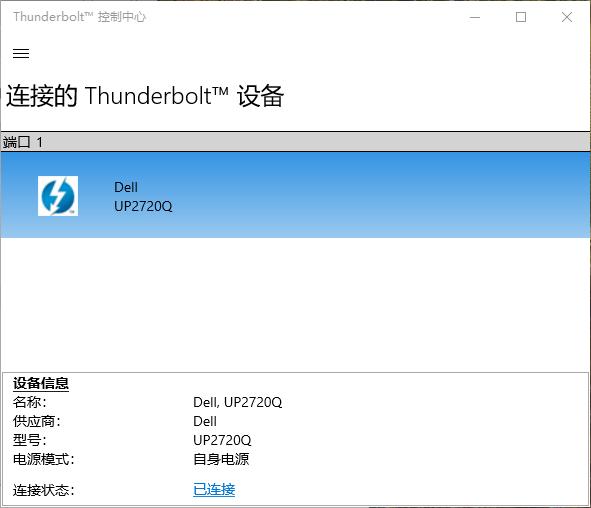
不算已经几年没有更新的8K显示器,UP2720Q目前是戴尔最高端的显示器。与标价5万+的EIZO、NEC或Sharp等平面产品相比,其定价与定位更为实在。特别对预算相对充足的高端及专业用户来说,它是个拿起来就能用得好的产品,属于那种不让人操心的好学生,是无需用户小心伺候的大拿。
而对专业视频用户来说,经过专门优化的UP2720Q又着实比索尼或巴可的彩监便宜太多,又与PC(含Mac)有着很好的兼容性,是性价比超高的专业设备。
有它在,个人工作室也能在精准的色彩层面,追平大型机构,这就是这台"小钢炮"所存在的意义。
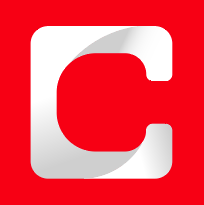 奇谱科技
奇谱科技